Aprenda como fazer papel timbrado no word em um passo a passo completo com imagens.
No final, vou deixar esse modelo de papel timbrado que fizemos pra você baixar e editar.
Você já se perguntou como dar um toque profissional aos seus documentos?
O papel timbrado é uma excelente maneira de personalizar suas comunicações, seja para negócios ou projetos pessoais.
Neste post, vou mostrar passo a passo como criar papel timbrado no Word,
garantindo que sua identidade visual se destaque e transmita credibilidade.
Prepare-se para transformar suas impressões com dicas simples e eficazes!
Inserindo o cabeçalho
Nesse exemplo eu já tenho uma imagem de uma logomarca que já deixei preparada. Basta localizar e clicar duas vezes para abrir.
Depois disso fica fácil clicar e arrastar a imagem para a melhor posição, além de ajustar o seu tamanho.
No Word, tanto o cabeçalho quanto o rodapé da página são conectados. Então o modo cabeçalho ou modo rodapé são os mesmos, sendo então possível editar ambos na mesma operação.
Inserindo o rodapé
Inserindo marca d'agua.
Depois de dar um duplo clique, voltamos a janela "Marca d'água impressa".
Meu papel timbrado está pronto. Agora posso salvar para utilizar como modelos nos meus próximos documentos.
Ter um papel timbrado é mais do que um detalhe estético; é uma estratégia fundamental para fortalecer a identidade da sua organização. Aqui estão algumas razões pelas quais investir em um bom papel timbrado pode fazer toda a diferença:
Identidade Visual: O papel timbrado ajuda a consolidar a identidade da sua marca, criando uma imagem profissional e coerente. Um design bem elaborado transmite seriedade e compromisso com a qualidade.
Credibilidade: Documentos oficiais com papel timbrado transmitem confiança e legitimidade. Clientes e parceiros tendem a levar mais a sério comunicações que utilizam um formato profissional.
Comunicação Clara: Com informações de contato e logo bem posicionados, o papel timbrado facilita a identificação da sua organização em todas as correspondências. Isso ajuda a evitar confusões e a manter um fluxo de comunicação eficaz.
Impressão Duradoura: Um documento com papel timbrado não só é mais atrativo, mas também deixa uma impressão mais duradoura. Ele se destaca entre outras comunicações e pode influenciar a percepção do seu público.
Uniformidade: Utilizar o mesmo papel timbrado em todas as suas comunicações ajuda a criar uma uniformidade na apresentação da sua organização, essencial para o fortalecimento da marca.
Investir em papel timbrado é um passo simples, mas poderoso, que pode elevar a percepção da sua organização no mercado.
Se ainda não tem um, é hora de criar um e mostrar ao mundo quem você realmente é!
Agora que você já conhece o passo a passo para criar seu próprio papel timbrado no Word, é hora de colocar a mão na massa!
Com um design personalizado e profissional, suas comunicações ganharão um toque especial que refletirá a identidade da sua organização.
Clique na imagem para baixar gratuitamente esse modelo de papel timbrado criado durante o passo a passo:
Lembre-se de que um bom papel timbrado é mais do que uma formalidade; ele é uma ferramenta poderosa para transmitir credibilidade e fortalecer sua marca.
Experimente as dicas que compartilhamos, e não hesite em explorar sua criatividade!
Se você tiver dúvidas ou quiser compartilhar suas criações, deixe um comentário abaixo. Estou aqui para ajudar!


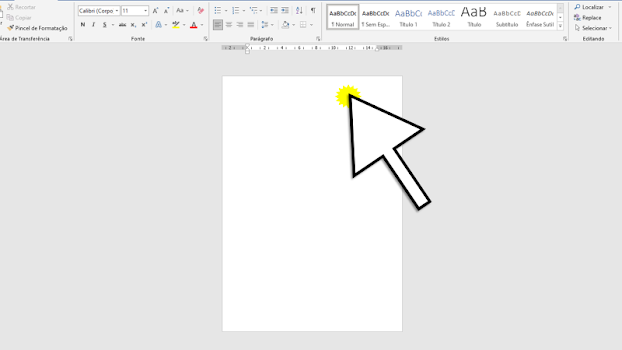


































Comentários